Enhavtabelo
Ĝenerale, tipaj Excel-datumsetoj tenas la plej multajn el siaj enskriboj en Excel Tabelo . Excel nekapabla kunfandi ĉelojn en Tablo estas ofta problemo alfrontata de uzantoj. Ĉar Excel Tabelo ne permesas kunfandi ĉelojn en ĝi, ni unue devas konverti Excel Tabelo al simpla gamo.

En ĉi tiu artikolo, ni priskribas Excel-funkciojn kaj ankaŭ VBA makroon por venki la problemon de Excel nekapabla kunfandi ĉelojn en Tabelo .
Elŝuti Excel Workbook
Ne eblas kunfandi ĉelojn en Tabelo.xlsm🔺 Kialoj kiuj gvidas ĉelojn ne kunfandi en Excel Tabelo
Estas 3 verŝajnaj kialoj, kiuj kondukas al Excel nekapabla kunfandi ĉelojn en Tabelo . Ili estas:
🔼 Ĉeloj en Excel-Tabelo:
La plej ofta kialo por ĉeloj ne kunfandi estas ke ili estas en Excel Tabelo . Excel Tablo ne permesas kunigi ĝiajn ĉelojn. Kiel rezulto, ni devas konverti la Tabelon al normala gamo por povi apliki ĉelkunfandi.
🔼 Laborfolio estas Protektita:
Se la uzanto protektas la funkciantan Excel-folion, Excel ne permesas al iu ajn uzantoj kunfandi ĉelojn de protektita folio. Por malprotekti la laborfolion, Iru al Revizio > Protekti sekcio > Malprotekti Folio . Post malprotekto de la laborfolio, vi povas facile apliki ĉelan kunfandiĝon.
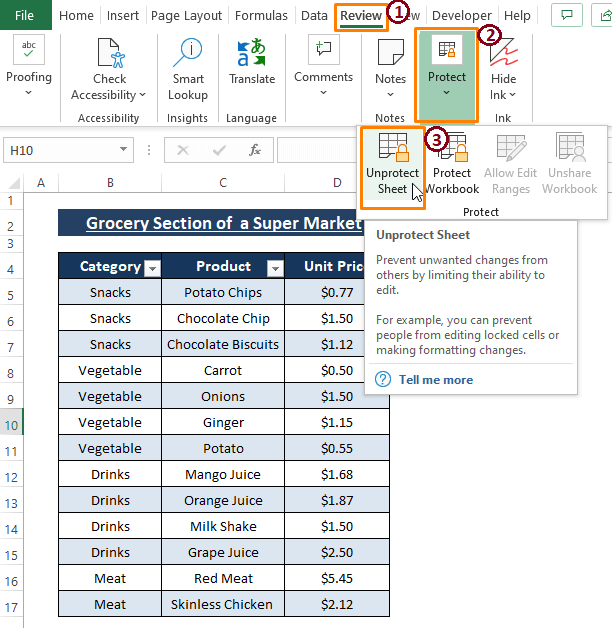
🔼 Laborfolio estas Kunhavita:
Kundividitaj laborfolioj ankaŭ faras" tsubtena ĉelo kunfandi. Por Maldividi la laborfolion, Iru al Revizi > Protekti sekcion > Maldividu Laborlibron. Ĉar ni jam maldividas nian libron, Excel grizigis la opcion. Krom se ni aplikas Maldividi al nia laborlibro, ni ĉiam povas maldividi laborlibron per la langeto Revizi .

3 Facilaj Vojoj por solvi Excel Nekapabla kunfandi ĉelojn en Tabelo
En la sekva sekcio, ni provas solvi Excel nekapablan kunfandi ĉelojn en Tablo fenomeno ĉefe konsiderante ke nia datumaro estas en Excel. Formato Tabelo . Kaj ni unue montras manierojn, kiuj transformas Excel Tabelon s en la normalajn intervalojn. Tiam, estos simple kunfandi deziratajn ĉelojn.
Metodo 1: Uzante Konverti al Gamo Funkcio por Ebligi Kunfandi Ĉelojn en Tabelo
Excel proponas la Opcio Konverti al Gamo en la langeto Tablo Dezajno . Se enskriboj loĝas en Excel Tabelo , klakado sur unu el ĝiaj ĉeloj ekigas Excel por montri la langeton Tabelo-Dezajno . En la langeto Tabla Dezajno , estas multaj opcioj, kaj Konverti al Intervalo estas unu el ili.
Paŝo 1: Elektu la tutan datumaro. Excel montras la langeton Tabeldezajno kune kun la aliaj langetoj. Iru al Tabeldezajno > Elektu Konverti al Gamo (el la sekcio Iloj ).

Paŝo 2: Excel montras konfirma pop-up dirante ke ĝi konvertiĝos la Tabelon al normala gamo. Alklaku JES .

➤ Alklaku JES transformas Excel-Tabelon en normalan gamon. Nun, Marku ĉelojn, kiujn vi volas kunfandi, vi vidas neniun langeton Tabla Dezajno kune kun aliaj langetoj. Excel ne montranta Tabeldezajno konfirmas la fakton, ke vi laboras kun gamo.

Paŝo 3: Elektu la deziratajn ĉelojn. , post tio, Iru al Hejmo > Alineado sekcio > Elektu Kunfandi & Centro .

➤ Elektante Kunfandi & Centro igas Excel montri averton, ke nur la supra maldekstra valoro restos post kunfandado. Klaku sur OK .

➤ Apliki la Kunfandi & Centri operacion al aliaj ĉeloj kaj vi vidas la finan rezulton kiel montrita en la sekva bildo.
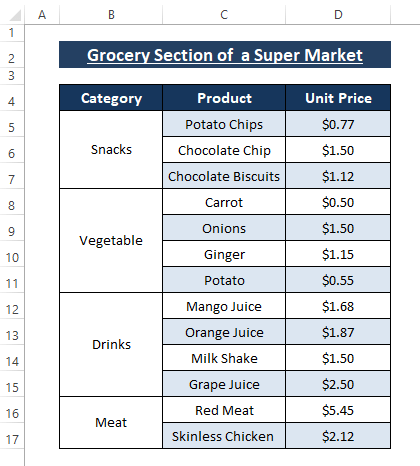
El la supra bildo, vi povas vidi, ke ĝi kapablas kunfandi ĉelojn post kiam vi konvertas Excel Table al la normala gamo. Ne proponi kunfandi estas unu el la malsukcesoj de Excel-Tabelo s.
Legu Pli: Kiel Kunfandi kaj Centri Ĉelojn en Excel (3 Facilaj Metodoj )
Similaj Legoj
- Kiel Kunfandi Tekstajn Ĉelojn en Excel (9 Simplaj Metodoj)
- Kunfandi Tekston de Du aŭ Pli da Ĉeloj en Unu Ĉelon (Plej facilaj 6 manieroj)
- Kiel Kunfandi Ĉelojn en Excel Vertike Sen Perdi Datumojn
- Kunfandi Multoblajn Ĉelojn en Excel samtempe (3 Rapidaj Manieroj)
- Kiel Kunfandi Du Ĉelojn enExcel sen Perdi ajnajn Datumojn
Metodo 2: Kapabla Kunfandi Ĉelojn en Tabelo Uzante Kuntekstan Menuon
Simile al Metodo 1 , ni povas ekzekuti Excel Tablo al normala gamo-konverto uzante la Kuntekstan Menuon .
Paŝo 1: Elektu la tutan Tabelon aŭ alklaku iun ajn ĉelon ene de la Tabelo tiam Dekstre-Alklaku . La Kunteksta Menuo aperas. El la Kunteksta Menuo , Elektu la opcion Tabelo > Elektu Konverti al Gamo .
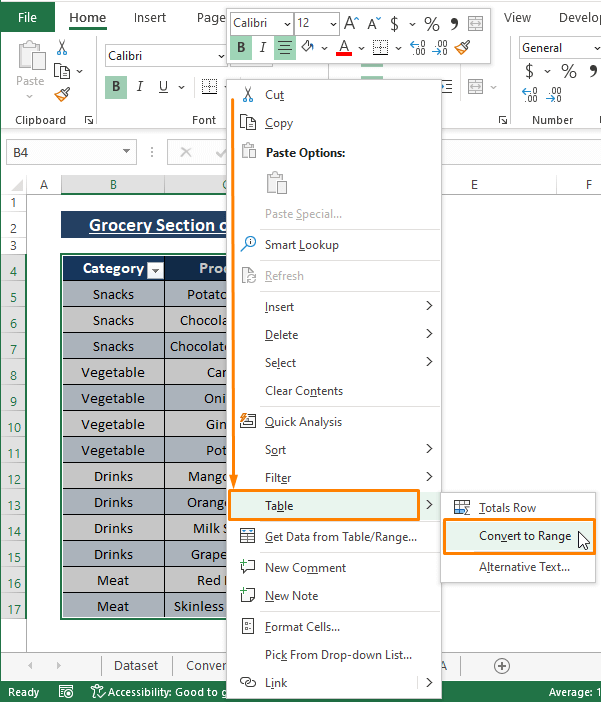
Paŝo 2: Post momento, Excel montras konfirman fenestron dirante ke ĝi konvertiĝos Excel. Tablo al normala gamo. Klaku sur JES .
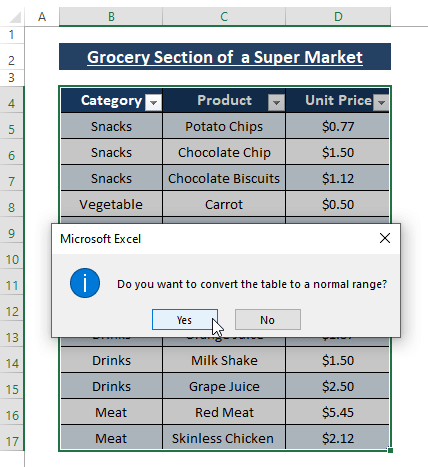
Paŝo 3: Ripetu Paŝon 3 de Metodo 1 kaj vi ricevas ĉiujn postulatajn ĉelojn kunfanditaj kiel montrite en la suba bildo.

Post ekzekuto de Kunfandi & Ce r, se vi bezonas konservi enskribojn en Tabelo , vi povas facile konverti la restoracian gamon en Excel Tablo .
Legu Pli: Kiel Kunfandi Ĉelojn en Excel kun Datumoj (3 Manieroj)
Metodo 3: VBA-Makro por Solvi Problemon pri Kunfandado de Ĉeloj en Tabelo
La makrooj de Excel VBA estas tre potencaj konsiderante sian kapablon atingi objekton-orientitajn rezultojn. Paro da linioj de VBA makroo povas konverti Excel Tablo en normalan gamon kaj permesi vin kunfandi la ĉelojn.
Paŝo 1: Premu ALT+F11 por malfermi Microsoft Visual Basic fenestro. En la fenestro, Iru al la langeto Enmeti (de la Ilobreto ) > Elektu Modulo (el la opcioj).
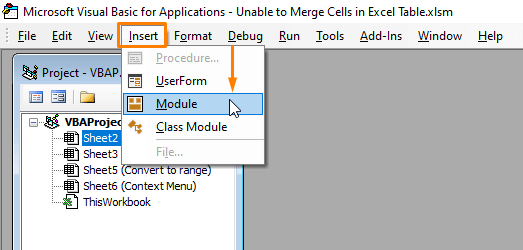
Paŝo 2: Algluu la sekvan makroon en la Modulo .
2190
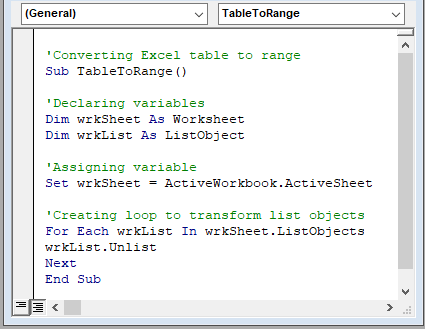
En la makroo, ni deklaras variablon wrkList kiel ListObject , kiel Tablo estas konsiderata kiel ListObjekto . Ni atribuas ĉiun ListObject de aktiva laborfolio por esti Nelistigita uzante la komandon Worksheet.Unlist . La VBA FOR kuras la buklon.
Paŝo 3: Uzu la F5 klavon por ruli la makroon. Post reveno al la laborfolio, vi ne vidas Tablo Dezajno langeto kvankam vi alklakas ĉelojn ene de la antaŭekzistanta Tablo gamo. Ĉi tio indikas la konfirmon de konvertiĝo de Excel Tablo al normala gamo.
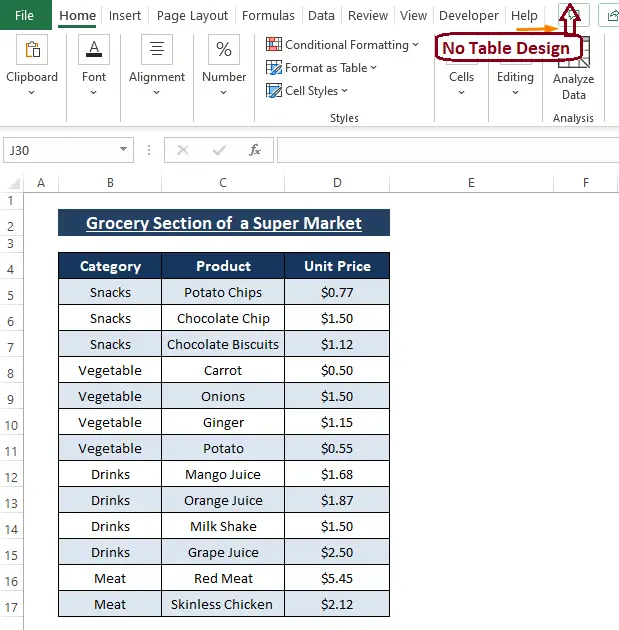
➤ Sekvu Paŝon 3 de Metodo 1 por efektivigi la Kunfandi & Centra opcio por dezirataj ĉeloj. La rezulta bildo estos la sama kiel simbolita en la suba bildo.
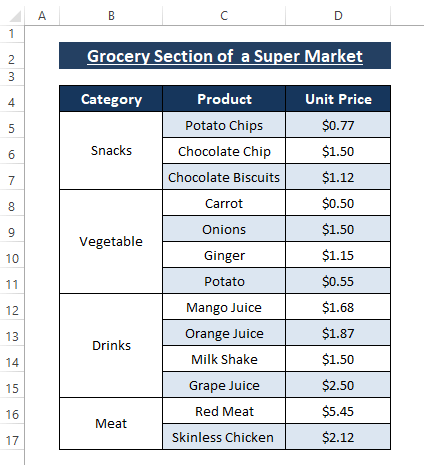
Vi povas kunfandi ajnan nombron da ĉeloj post konverti la Tabelon en normalan gamon .
Legu Pli: VBA por Kunfandi Ĉelojn en Excel (9 Metodoj)
Konkludo
En ĉi tiu artikolo, ni montras la funkcion Konverti al Gamo kaj VBA makroon por solvi la nekapablajn kunfandi ĉelojn de Excel en Tablo . Kvankam kunfandi ĉelojn ene de Excel Table ne estas permesita, ni povas efektivigi ĝinpost konvertado de la Tablo en normalan gamon. Supre priskribitaj metodoj konvertas Excel-Tabelon al normala gamo facile poste la Kunfandi & Centra funkcio faras la laboron. Mi esperas, ke ĉi tiuj metodoj plenumas viajn postulojn. Komentu se vi havas pliajn demandojn aŭ havas ion por aldoni.

